
Ne place Slack și sunt șanse dacă utilizați Slack pentru afacerea sau organizația dvs., atunci vă place și dvs. Slack este foarte ușor de utilizat și poate ați aflat deja multe dintre trucurile sale, dar ați putea afla întotdeauna mai multe.
Festivalul dragostei Slack alimentat de internet pare să nu dea semne de oprire. A transformat modul în care organizațiile comunică, deși în centrul său rămâne un client de chat foarte simplu. Slack își trage atracția prin aspectul său prietenos, extensibilitate și setul de caracteristici uimitor.
Totuși, acest lucru nu înseamnă neapărat că toată lumea este familiarizată intim cu tot ce poate face Slack. Adevărul este că și noi nu suntem, așa că învățăm tot timpul lucruri noi. În acest scop, am compilat o scurtă listă cu câteva dintre sfaturile noastre preferate și sfaturi Slack care economisesc timp.
Toate comenzile rapide de la tastatură
În primul rând, comenzile rapide de la tastatură. Noi suntem adevărați iubitori de comenzi rapide de la tastatură aici, așa că are sens că ne-ar interesa foarte mult pentru ei pentru Slack. Dacă utilizați comanda rapidă de la tastatură „Comandă + /” pe Mac sau „Control + /” pe Windows, va deschide ecranul de comenzi rapide de la tastatură.
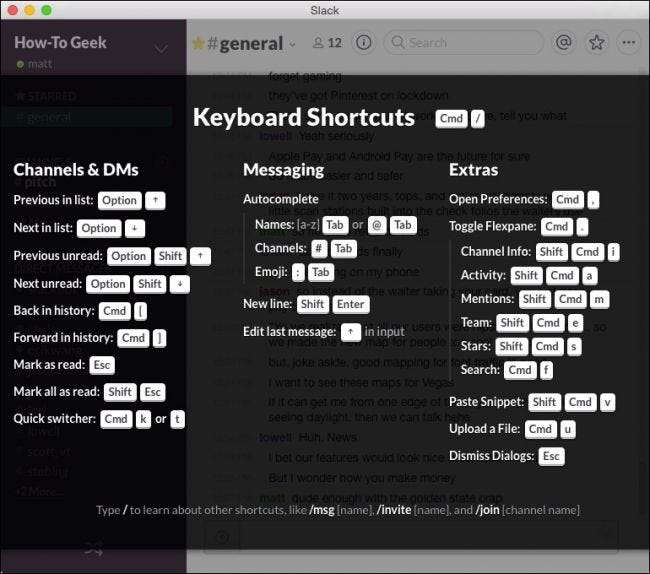
Aceasta este o comandă rapidă de la tastatură foarte importantă de știut, dar nu este singura. Pentru a deveni cu adevărat eficient în tastatură în jurul aplicației, petreceți ceva timp încoace și aflați ce puteți face.
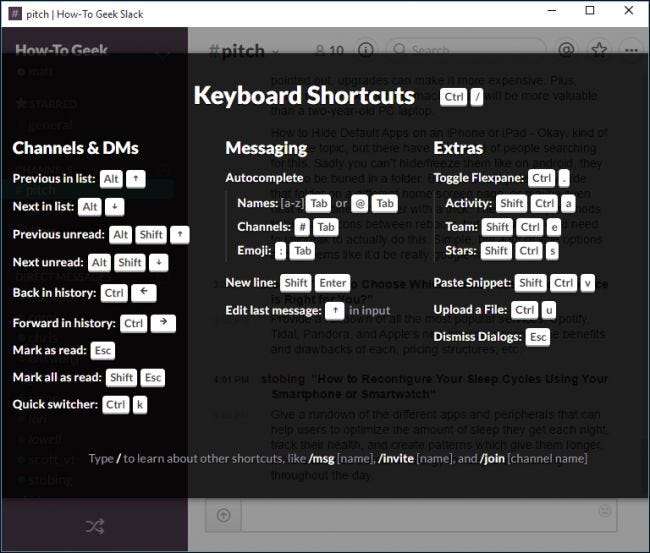
Rețineți că orice veți învăța pe OS X va fi diferit de Windows și invers. Totuși, dacă sunteți familiarizați cu diferențele dintre cele două platforme (de obicei doar „Comandă” versus „Control”) și utilizați comanda rapidă „/” pentru a trage în sus pagina tastaturii ca referință, atunci nu ar trebui să aveți probleme.
Conectarea la Slack Links
A spus cineva din organizația dvs. ceva amuzant sau notabil la care doriți să atrageți atenția în schimburile dvs.? Faceți clic dreapta pe marcajul de timp al unui mesaj sau apăsați lung pe mesajul din aplicația mobilă și copiați linkul Slack.
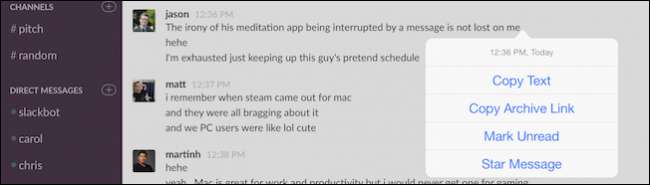
Apoi îl puteți lipi în chat.
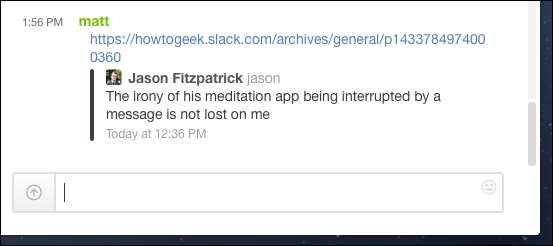
Acesta este un mod excelent de a atrage atenția sau de a cita lucrurile menționate anterior. Nu uitați să marcați cu stea orice mesaj la care doriți să faceți referire, deoarece acestea se pot pierde rapid în zdrobirea altor conversații.
Comutatorul rapid
Arătarea și clicul sunt atât de ineficiente când puteți utiliza pur și simplu „Command + K” (Mac) sau „Control + K” (Windows) pentru a comuta fără efort între canale și colegi.
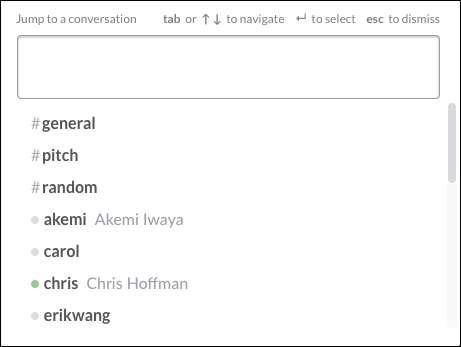
După ce ați deschis comutatorul rapid, puteți introduce primele litere ale destinației dvs. și puteți apăsa „Enter” pentru ao selecta. Acest lucru economisește o tonă de timp la selectarea fiecărui canal cu mouse-ul.
/ pentru Comenzi
Dacă apăsați tasta „/” în fereastra de compunere, aceasta va afișa o listă de comenzi.
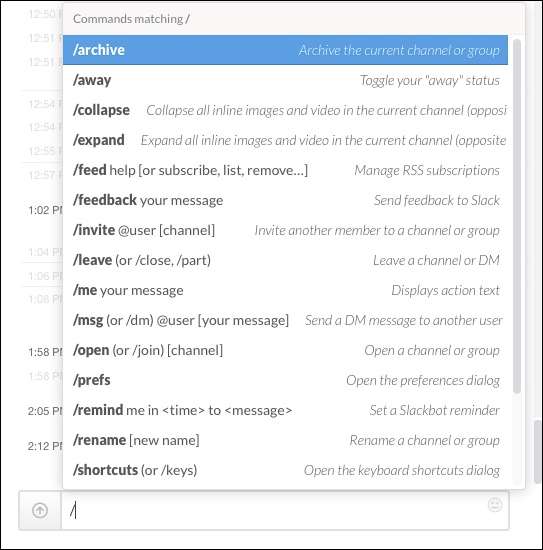
Este posibil să găsiți multe dintre acestea deosebit de utile, cum ar fi schimbarea stării în opțiune, deschiderea preferințelor, setarea de memento-uri și multe altele. Gândiți-vă la acestea ca la comenzi rapide de la tastatură supraalimentate, doar la un cuvânt „/” și rapid și puteți face repede sarcini simple.
Asta ne amintește
Apropo de memento-uri, acestea sunt extrem de utile dacă vă aflați prins în muncă și trebuie să vă cereți mai târziu să faceți ceva important. Puteți utiliza comanda „/ remind” pentru ca Slackbot să vă trimită un mesaj care să vă reamintească să trimiteți mesaj cuiva sau să tastați un e-mail sau pur și simplu să ridicați lapte din magazin.

La ora stabilită, Slackbot vă va trage un memento prietenos.
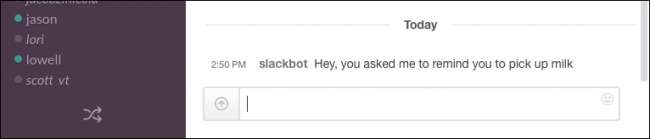
Deci, dacă faceți comisioane sau pur și simplu copleșiți de muncă, atunci veți primi un ping la fel ca și când cineva v-ar trimite un mesaj direct.
Editarea a ceea ce spui
Majoritatea utilizatorilor Slack știu probabil că acum puteți edita orice scrieți făcând clic pe pictograma roată mică din dreptul mesajului și selectând „Editați” (sau „Ștergeți” dacă doriți doar să o faceți să dispară).

Dacă doriți să editați rapid ceea ce tocmai ați tastat, apăsați săgeata în sus.
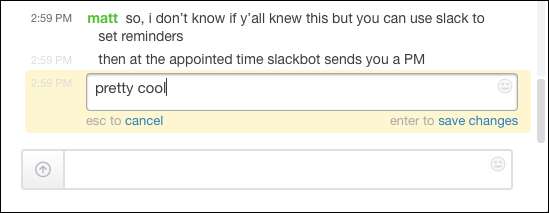
Acest lucru funcționează numai pentru cel mai recent mesaj. Dacă introduceți mai multe mesaje între timp și apoi observați greșeala dvs., va trebui să recurgeți la metoda anterioară pentru a o edita.
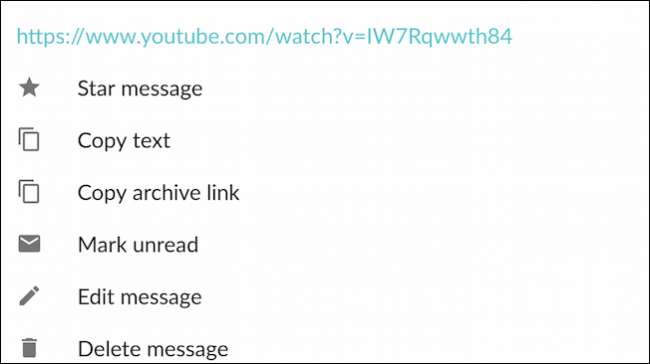
Rețineți că va trebui să apăsați lung pe aplicația mobilă pentru a accesa funcția de editare, cum ar fi aici în versiunea Android.
Fixarea articolelor
Aveți un element important pe care doriți să-l faceți stick. Este posibil să fi observat elementul „Pin to” într-o captură de ecran anterioară. Poate aveți câteva reguli despre care doriți ca toată lumea să fie pe aceeași pagină sau un citat zilnic pentru a vă inspira echipa.
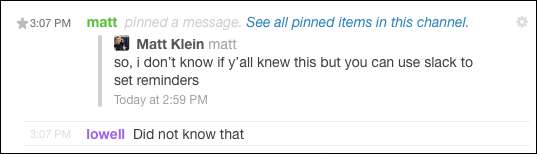
Indiferent, puteți fixa un articol și acesta va rămâne blocat acolo unde toată lumea îl poate vedea. Doar faceți clic pe micul „i” de funcția Căutare pentru a vedea toate elementele fixate într-un canal.
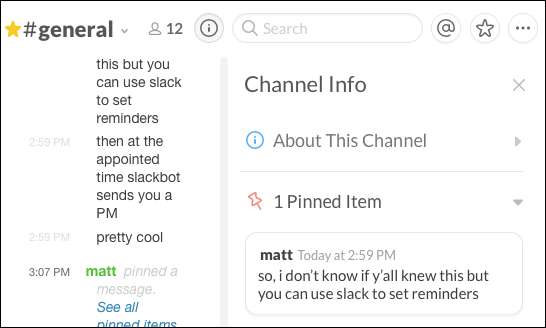
Probabil că nu doriți să fixați toate lucrurile pe care le considerați notabile. Pentru orice altceva, amintiți-vă că puteți utiliza sistemul stelar pentru a vă menține informațiile utile pe care trebuie să le consultați mai târziu.
Marcați ca citit sau necitit
Gestionarea stărilor de citire a mesajelor dvs. este o modalitate bună de a vă reaminti locul unde ați rămas într-o conversație. Pentru a vă marca în mod esențial locul într-o conversație, țineți apăsată tasta „Alt” (orice platformă) și selectați unde doriți să marcați ca necitit. Orice lucru care depășește acest punct va fi considerat mesaj nou.

Pe partea inversă, dacă doriți să marcați un canal ca citit, apăsați tasta „Esc”.
Dacă doriți să ștergeți toate mesajele instantanee și articolele noi din fiecare canal, puteți utiliza combinația „Shift + Esc”.
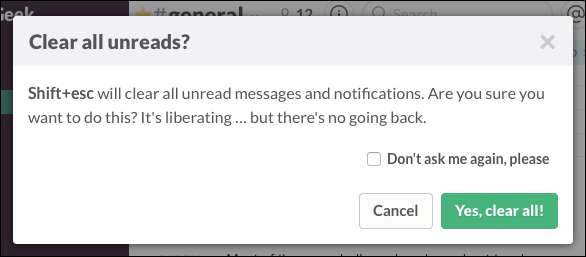
Slack va apărea cu un mesaj de avertizare dacă încercați să faceți acest lucru. Îi poți spune să nu te mai întrebe, așa că fii atent cu această nouă putere.
Verificarea mențiunilor
Lucrurile se pot întâmpla rapid pe Slack, mai ales dacă toată lumea se simte vorbăreță. S-ar putea să ajungi la un moment dat cu mai multe mențiuni și să derulezi înapoi pentru a afla ce au spus oamenii despre tine s-ar putea să nu fie atât de simplu.
Din fericire, vă puteți verifica mențiunile, care sunt compilate într-o locație la îndemână.
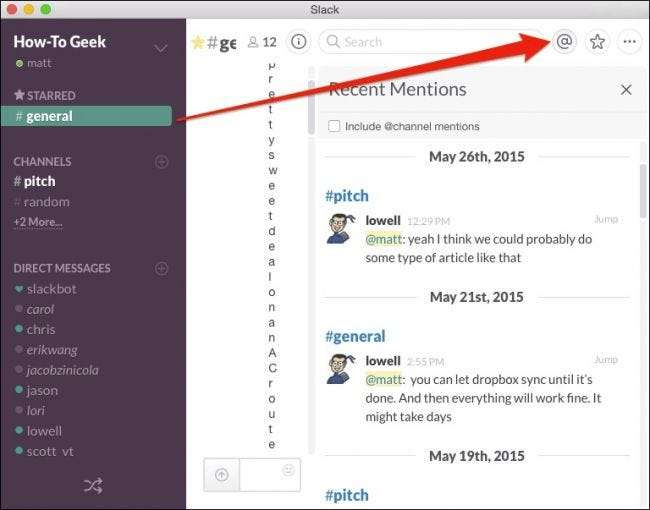
În aplicația iOS, mențiunile dvs. recente și alte caracteristici importante sunt accesibile făcând clic pe pictograma meniu din colțul din dreapta sus.

În aplicația Slack pentru Android, trebuie doar să atingeți simbolul „@” de pe ecranul de pornire.

Acum nu veți rata niciodată o altă discuție importantă în care sunteți menționați.
Formatarea mesajelor
În cele din urmă, puteți formata text, cum ar fi dacă doriți să subliniați sau să atrageți atenția asupra unui anumit punct.
Când compuneți mesaje în Slack, folosiți asteriscuri pentru a * îndrăzneţ* articole și subliniere la _ cursiva.

Există și alte lucruri pe care le poți face, precum crearea listelor. Când utilizați „Shift + Enter” creați o întrerupere de linie, ceea ce înseamnă că puteți numerota o listă sau puteți crea puncte glonț.
În cele din urmă, o altă notă importantă de formatare este că puteți crea ghilimele bloc folosind>. Utilizați mai mult pentru a indenta mai multe paragrafe, așa cum se vede în următoarea captură de ecran.
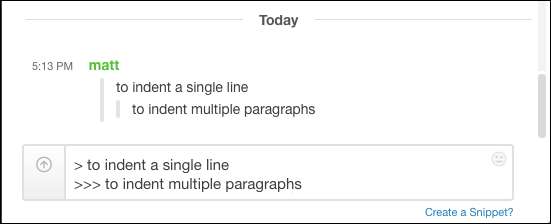
Știm că sună destul de banal și s-ar putea să vă gândiți „așa?” dar simplul fapt de a putea face mici trucuri simple ca acesta te poate pune cu adevărat înaintea celorlalți Slackers. Dacă doriți să aflați mai multe despre formatarea textului în Slack, asigurați-vă că consultați pagina lor de ajutor devotat subiectului.
Vechiul adagiu „comunicarea este cheia” sună un pic clișeu, dar este un adevăr simplu și cel puțin pentru How-to Geek, Slack a ridicat într-adevăr comunicările noastre zilnice și modul în care realizăm lucrurile. Din nou, putem învăța întotdeauna mai multe pentru a o îmbunătăți. Sperăm că veți găsi aceste sfaturi esențiale și vor îmbunătăți foarte mult modul în care utilizați Slack în organizația dvs.
Desigur, nu există nicio îndoială, alte lucruri utile pe care nu le-am menționat. Dacă doriți să sugerați sfaturile preferate ale utilizatorilor Slack Power, vă rugăm să lăsați feedback-ul dvs. pe forumul nostru de discuții.







